在当今的编程领域,一款高效且易用的集成开发环境(IDE)能极大提升开发效率。本文将以Code::Blocks为例,全面解析这款轻量级C/C++开发工具的核心功能、安装配置技巧及使用注意事项,帮助开发者快速上手并规避常见问题。
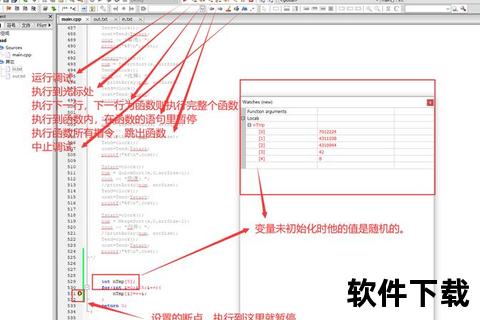
Code::Blocks以其开源免费、跨平台兼容、多编译器支持三大特性著称。它可在Windows、Linux、MacOS系统上运行,并默认集成MinGW编译器,用户也可灵活配置GCC、Clang等其他编译器。相较于Visual Studio等大型IDE,Code::Blocks的安装包仅需100MB左右,启动速度快,资源占用低,尤其适合初学者或需快速搭建开发环境的场景。
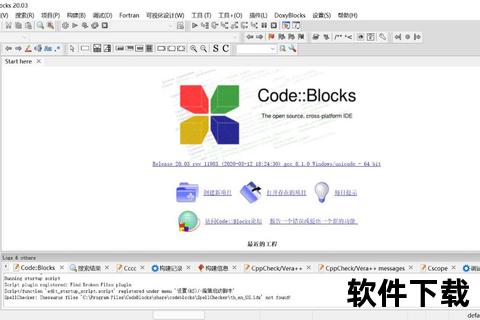
步骤1:访问官网
通过浏览器进入[Code::Blocks官网],点击“Downloads”进入下载页面。若官网访问不稳定,可切换至镜像站点[SourceForge] 。
步骤2:选择版本
推荐下载包含MinGW的二进制版本(如`codeblocks-20.03mingw-setup.exe`),该版本已预装GCC编译器,省去手动配置的麻烦。注意区分32位与64位系统。
步骤3:下载与验证
点击“FossHUB”或“SourceForge”链接完成下载。建议通过哈希校验工具(如MD5 Checker)验证文件完整性,避免安装包被篡改。
安装完成后首次启动时,若右下角提示“Compiler Not Found”,需按以下步骤配置:
1. 进入 Settings → Compiler → Toolchain Executables。
2. 在“Compiler’s installation directory”中定位MinGW文件夹(默认路径为安装目录下的`MinGW`子文件夹)。
步骤1:新建项目
点击 File → New → Project,选择“Console Application”,按向导设置项目名称与存储路径。
步骤2:编写代码
在自动生成的`main.cpp`文件中输入测试代码:
cpp
include
using namespace std;
int main {
cout << "Hello, Code::Blocks!" << endl;
return 0;
步骤3:编译与运行
点击工具栏的“Build and Run”(或按F9键),若控制台输出“Hello, Code::Blocks!”,则环境配置成功。
随着C++23标准的推进,Code::Blocks有望进一步优化代码补全与调试功能。开发者社区可重点关注以下方向:
1. 增强插件支持:吸引更多开发者贡献插件,扩展静态分析、版本控制等高级功能。
2. 改进UI/UX:引入暗黑模式、多标签编辑等现代化设计,提升用户体验。
3. 编译器兼容性:深化对Clang、MSVC等工具链的集成支持,满足企业级开发需求。
Code::Blocks凭借其轻量化与灵活性,在C/C++开发工具中占据独特地位。无论是学生、独立开发者还是教育机构,均可通过本文指南快速搭建高效开发环境。未来,随着开源社区的持续投入,这款工具有望在功能与生态上实现更大突破。